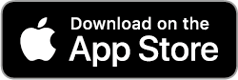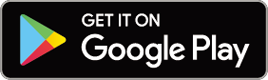O ciclocomputador smart não aterna para a tela de mediçãono Modo Espelho. O que devo fazer?
Você instalou o app Cateye Cycling™ em seu smartphone?
• Instaleo app Cateye Cycling™.

Se estiver usando um IPhone
Se você estiver usando um smartphone Android
* Consulte em CDispositivos recomendados pela Cateye Cycling para obter informações mais recentes sobre smartphones recomendados para uso com o Cateye Cycling™.
Você sincronizou seu smartphone com o ciclocomputador smart?
• Se você não sincronizar o ciclocomputador smart via app Cateye Cycling™, ciclocomputador smart não poderá executar a medição no Modo Espelho.
 Sincronizando com o ciclocomputador smart
Sincronizando com o ciclocomputador smart
O comando [Connect] estará como [ON] no menu do app Cateye Cycling™ no seu smartphone?
• Defina [Connect] como [ON] ou feche o app Cateye Cycling™.
O ciclocomputador smart está no Modo Direto do Sensor?
• Pressione MODE por 1 segundo.
O ciclocomputador smart alterna para a tela de pesquisa e se conecta ao smartphone.
O ciclocomputador smart durante a medição permanece na tela de pesquisa do smartphone e não se reconecta ao aplicativo.
Pesquisando o Smartphone

O ciclocomputador smart é desativado após a exibição da tela de pesquisa do smartphone.
• Pressione o botão MODE por 1 segundo para procurar o dispositivo e reconectar.
* O ciclocomputador smart mantém a medição durante esta operação.
Mude o ciclocomputador smart para o Modo de Sensor Direto temporariamente e, em seguida, volte para o Modo de Espelho.
• Isso pode conectar o ciclocomputador smart ao smartphone novamente.
* Pressione MODE por 1 segundopara alternar entre o Modo Direto do Sensor e o Modo de Espelho.
< Somente para IPhone>
O ciclocomputador smart reconecta no smartphone somente quando o app Cateye Cycling™ está ativo (funcionando em primeiro plano).
• Sensores de terceiros inibem a conexão. Elimine os sensores (
 ) do app Cateye Cycling™
) do app Cateye Cycling™  (MENU) > [Device], e volte para sincronizá-los.
(MENU) > [Device], e volte para sincronizá-los.
Cateye Cycling™ pode ter terminado de forma anormal.
• Inicie o app Cateye Cycling™.
Reinicie o ciclocomputador smart.
1. Pressione o botão AC no ciclocomputador smart.
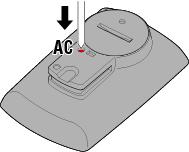
A tela de inicialização será exibida.
2. Pressione MODE uma vez para [RESTART] o visor piscará, e depois pressione MODE por 1 segundo.
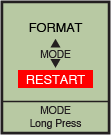

 Confirmar(1 segundo)
Confirmar(1 segundo)
O ciclocomputador smart será reiniciado e mudará para o modo de inicialização.
Se isso não resolver o problema, reinicie o smartphone.
Não é possível conectar-se o smartphone pela tela de pesquisa no ciclocomputador smart
Uma luz é compatível com CatEyeSYNC™ está sendo usada ao mesmo tempo?
• Reinicie o smartphone.
Ligue o [Connect] em
 (MENU) e veja se está ligado [ON] no app Cateye Cycling™?
(MENU) e veja se está ligado [ON] no app Cateye Cycling™?• Certifique-se de que o comando [Connect] esteja em modo[ON].
Se uma conexão não puder ser estabelecida mesmo quando definida como [ON], realize a sincronização com o ciclocomputador smart novamente. As soluções variam dependendo do modelo e de cada smartphone.• Usuários Padrone Smart+ que usam IPhones
Remova o ciclocomputador smart registrado em [Settings] > [Bluetooth] no IPhone.
Em seguida retire o ciclocomputador smart uma vez sob (MENU) > [Device] no app Cateye Cycling™, e realize a sincronização novamente.
(MENU) > [Device] no app Cateye Cycling™, e realize a sincronização novamente.
 Sincroniziando com o ciclocomputador smart
Sincroniziando com o ciclocomputador smart• Para usuários do Strada Smart que usam smartphones com Android:
Tocando em (MENU) > [Device] no app Cateye Cycling™, remova o ciclocomputador smart una vez e realize a sincronização novamente..
(MENU) > [Device] no app Cateye Cycling™, remova o ciclocomputador smart una vez e realize a sincronização novamente..
 Sincronizando o Ciclocomputador Smart
Sincronizando o Ciclocomputador Smart
O visor indica "READY", mas a medição não será iniciada. O que devo fazer?
Espera de Medição
Pressione SS/LAP por 1 segundo para iniciar a medição.
Toque no comando
 (Start Measurement) para iniciar o app Cateye Cycling™ tem o mesmo efeito.
(Start Measurement) para iniciar o app Cateye Cycling™ tem o mesmo efeito.
"PAUSE" e Medição

Pausado
A medição está pausada.
Pressione SS/LAP por 1 segundo para retornar a medição.
Porque não posso medir a velocidade?
Ao usar um sensor de velocidade (cadência) o sensor (ISC-12), se o ímã da roda se mover de modo que não fique voltado para a zona do sensor, o ciclocomputador smart registrará o sinal de velocidade como 0 e a medição não será feita (isso ocorre porque o sinal de velocidade do sensor tem prioridade sobre o GPS ao medir a velocidade).
Porque o sinal do sensor não está sendo recebido?
Tente as soluções a seguir.
• Pressione o botão RESET em qualquer sensor que não possa ser conectado.
Você sincronizou um sensorr?
• Você deve sincronizar o ciclocomputador smart com o seu smartphone via app Cateye Cycling ™.
O sensor foi sincronizado usando o ciclocomputador smart?
• Durante a sincronização ou quando conectado a um smartphone, se as informações do sensor estiverem armazenadas no Cateye Cycling ™, essas informações serão gravadas no ciclocomputador smart.
Você instalou o aplicativo Cateye Cycling ™ pela primeira vez?
• As informações do sensor podem não ter sido enviadas para o aplicativo Cateye Cycling ™ adequadamente do ciclocomputador smart quando o aplicativo foi instalado pela primeira vez.
Sincronize o sensor com o aplicativo Cateye Cycling ™ novamente.
Você está usando um sensor Bluetooth Smart?
• O ciclocomputador smart só pode receber sinais dos sensores Bluetooth Smart.
A bateria do sensor pode estar plana.
• Substitua a bateria por uma nova.
 Substituição da Bateria: Sensores Opcionais
Substituição da Bateria: Sensores Opcionais
O imã pode não estar na posição correta em relação ao sensor de velocidade ou ao sensor de velocidade (cadência) (ISC).
Consulte o manual de instruções do sensor e conecte o sensor corretamente.
Porque não posso medir sem um sensor de velocidade?
Você pode ter que esperar um pouco mais depois de iniciar a medição.
• Seu smartphone pode demorar um pouco para localizar o GPS em alguns casos.
Espere em algum lugar ao ar livre por um tempo antes de começar a pedalar.* O tempo que leva para adquirir o GPS dependerá do seu smartphone.
O local ou o clima pode não ser apropriado para adquirir um sinal de GPS.
• Se a conexão GPS do seu smartphone for perdida, o ciclocomputador smart não poderá mais realizar a medição.
* Para obter informações sobre como adquirir um sinal de GPS, consulte o manual de instruções do seu smartphone.
As informações de localização não são obtidas via GPS e as rotas não estão sendo gravadas
O relógio do smartphone está com o horário correto?
• Se o relógio do smartphone não estiver correto, as informações do GPS não serão obtidas.
Verifique se a data e a hora automáticas estão ativadas no seu smartphone.
Nas configurações do iPhone, os serviços de localização para [Cycling] estão definidos como [While Using the App] (ao usar o app)?
• Defina no menu [Always] ou seja sempre.
O ciclocomputador smart mostra uma tela em branco depois de deixar a bicicleta e depois voltar para ela
Quando o smartphone se afasta da bicicleta, mesmo que por pouco tempo, o computador inteligente pode entrar automaticamente no modo de suspensão e mostrar uma tela em branco.
Clicar em um computador inteligente fará com que ele entre no modo de pesquisa do smartphone, permitindo que você se conecte novamente ao smartphone
.
Se a conexão não puder ser estabelecida a partir da tela de pesquisa do smartphone
• Mude o ciclocomputador smart para o Sensor no Modo Direto temporariamente e, em seguida, volte para o Modo de Espelho.
Isso pode conectar o ciclocomputador smart com o smartphone novamente.Tela de pesquisa do Smartphone

* Pressione MODE por 1 segundo para alternar entre o Modo Direto do Sensor e o Modo de Espelho.
Quando o funcionamento ciclocomputador smart está anormal.
O que devo fazer?Reinicie seu smartphone.
Se a situação não resolver o problema, reinicie o ciclocomputador smart.
1. Pressione o botão AC no seu ciclocomputador smart.
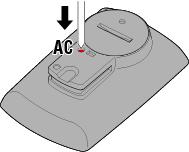
A tela de inicialização será exibida.
2. Pressione MODE uma vez para [RESTART] depois que o visor piscar, pressione MODE por 1 segundo.
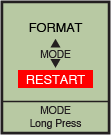

 Confirmar(1 segundo)
Confirmar(1 segundo)
O ciclocomputador smart será reiniciado e mudará para a tela de pesquisa do smartphone.
A conexão com o smartphone não pode ser estabelecida após a atualização do firmware do ciclocomputador smart
Desincronize o ciclocomputador smart na tela [Device] do app Cateye Cycling™, e sincronize o ciclocomputador smart novamente.
 Sincronizando com um Ciclocomputador inteligente
Sincronizando com um Ciclocomputador inteligenteSe isso não resolver, reinicie seu smartphone.
Copyright © 2018 CATEYE Co,.Ltd.